TJ-4121TN
FAQ et Diagnostic |
Comment définir les méthodes d'impression par transfert thermique direct ou thermique
> utilisation du pilote d'imprimante
> Utilisation du logiciel BPM (Brother Printer Management).
Utilisation du pilote d'imprimante
-
Pour définir la méthode thermique directe :
Chargez du papier thermique direct (aucun ruban encreur n'est requis).
Pour définir la méthode de transfert thermique :
Chargez du papier de transfert thermique et installez un ruban encreur.
-
Ouvrez le dossier des imprimantes.
Pour plus d'informations, reportez-vous à la section «ouverture de la fenêtre périphériques et imprimantes».
-
Cliquez avec le bouton droit de la souris sur l'imprimante pour laquelle vous souhaitez modifier les paramètres, puis sélectionnez Préférences d'impression.
-
Sélectionnez l' onglet stock .
-
Sélectionnez transfert thermique direct ou transfert thermique dans la liste déroulante méthode .
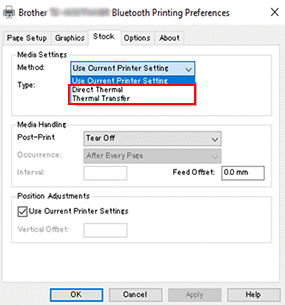
-
Cliquez sur appliquer, puis sur OK pour appliquer les paramètres.
Utilisation de BPM (outil de gestion d'imprimante Brother)
Vous pouvez télécharger BPM à partir de la section [Téléchargements] de ce site Web.
-
Pour définir la méthode thermique directe :
Chargez du papier thermique direct (aucun ruban encreur n'est requis).
Pour définir la méthode de transfert thermique :
Chargez du papier de transfert thermique et installez un ruban encreur. -
Connectez votre imprimante avec un câble USB.
-
Démarrez BPM.
-
Cliquez sur Configuration de l'imprimante, puis sélectionnez l' onglet Avancé .
-
Lors de la définition de la méthode thermique directe :
Sélectionnez OFF dans la liste déroulante ruban .
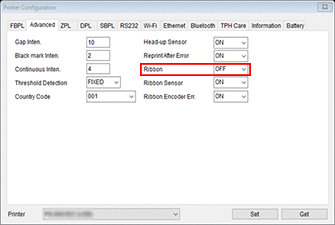
Lors de la définition de la méthode de transfert thermique :
Sélectionnez ACTIVÉ dans la liste déroulante ruban , puis sélectionnez le paramètre de capteur de ruban (pour la série TJ uniquement) etle paramètre d'erreur de l'encodeur de ruban souhaité.
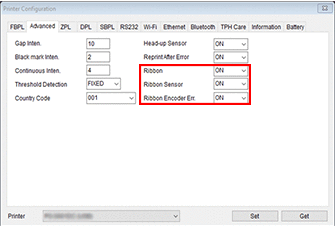
- Si vous sélectionnez «OFF» dans la liste déroulante ruban , le capteur de ruban et le capteur de l'encodeur de ruban sont désactivés (même si vous avez sélectionné «ON» dans la liste déroulante ruban Sensorand Ribbon Encoder Err. Et «ON» s'affiche).
- Sélectionnez «ACTIVÉ» dans la liste déroulante ruban pour activer les paramètres capteur ruban et Err. Encode ruban .
- Cliquez sur définir pour appliquer les paramètres.